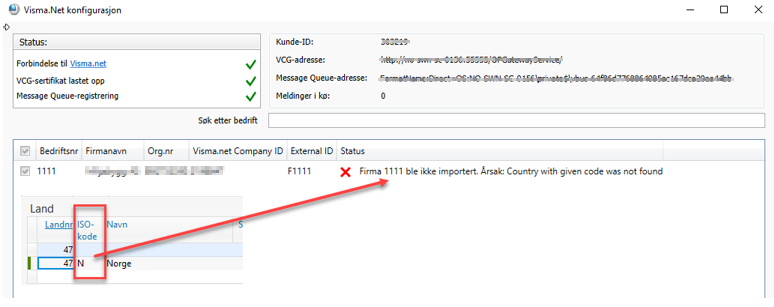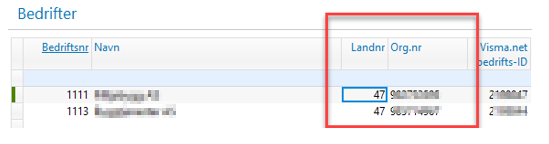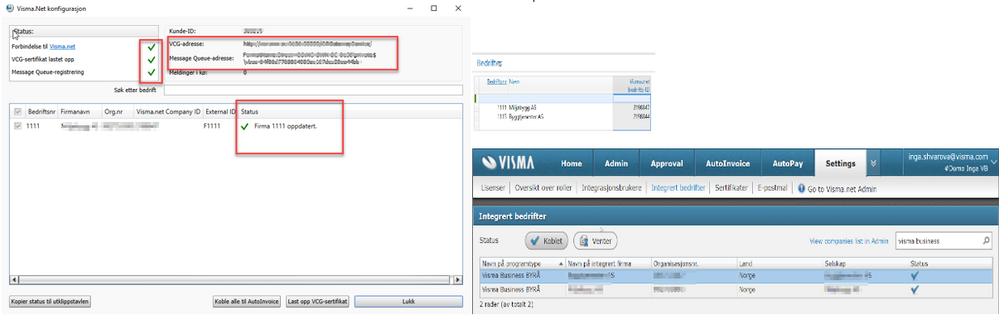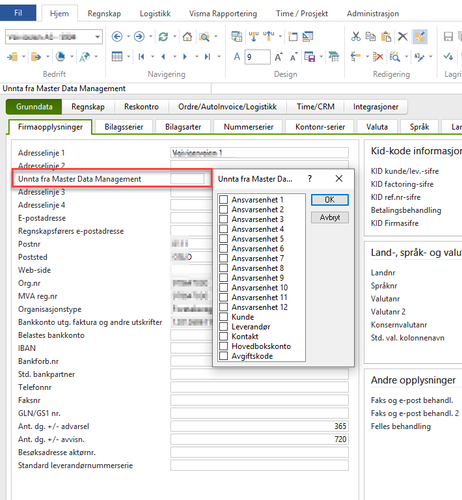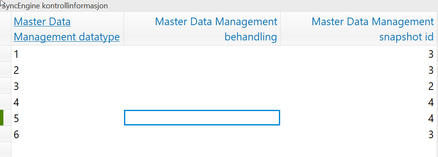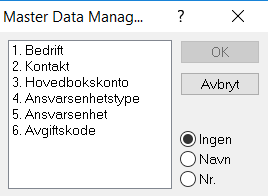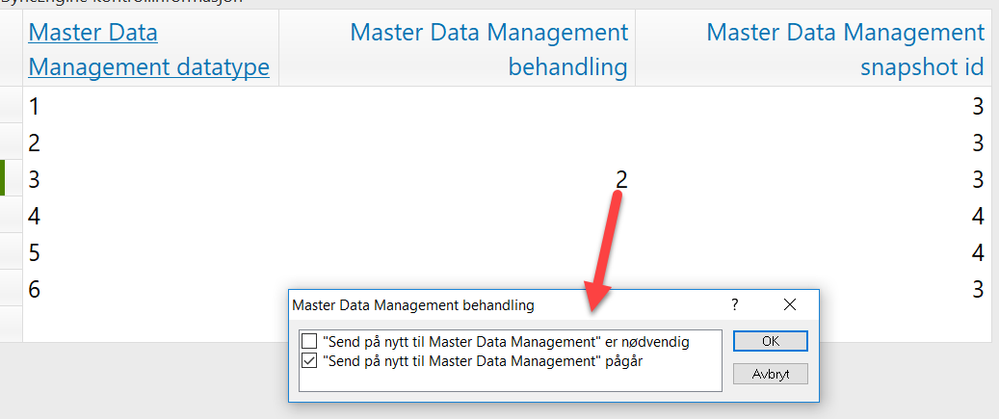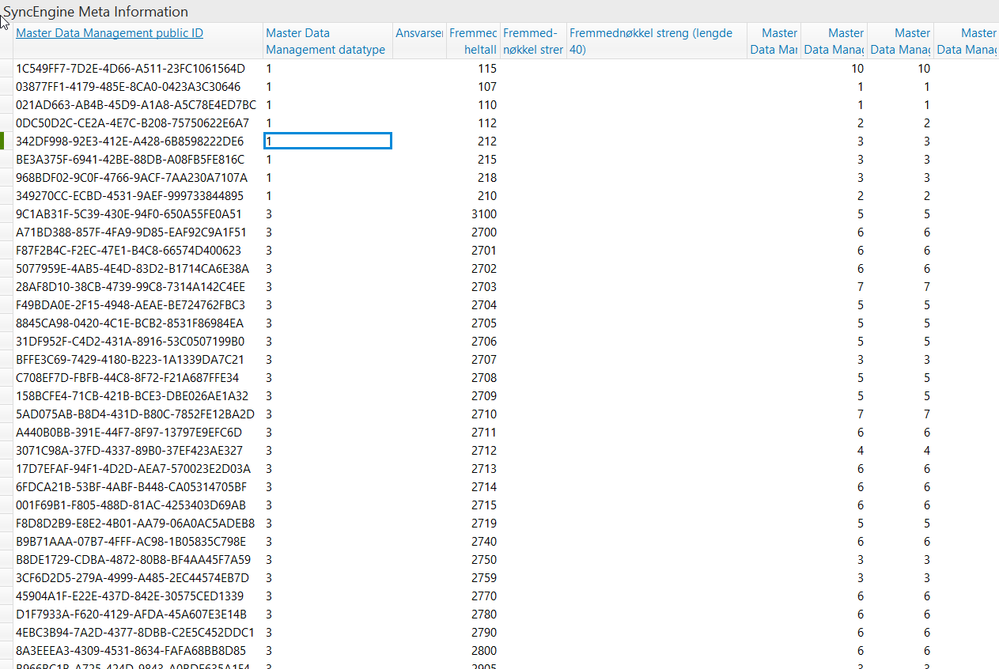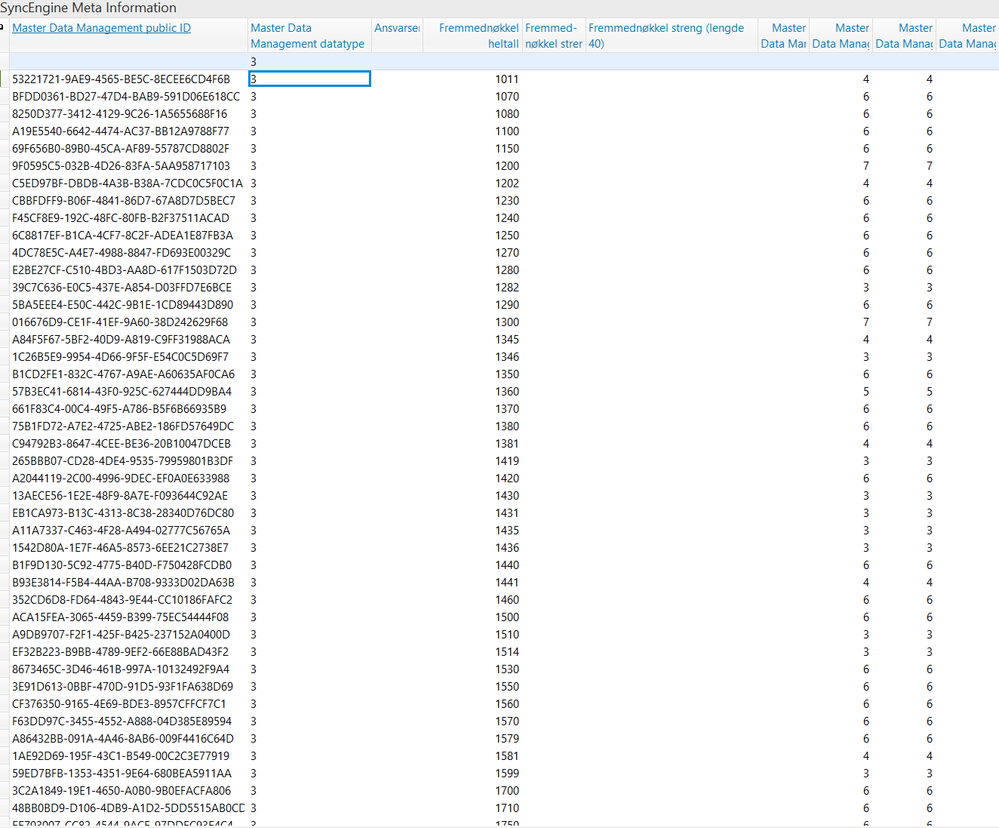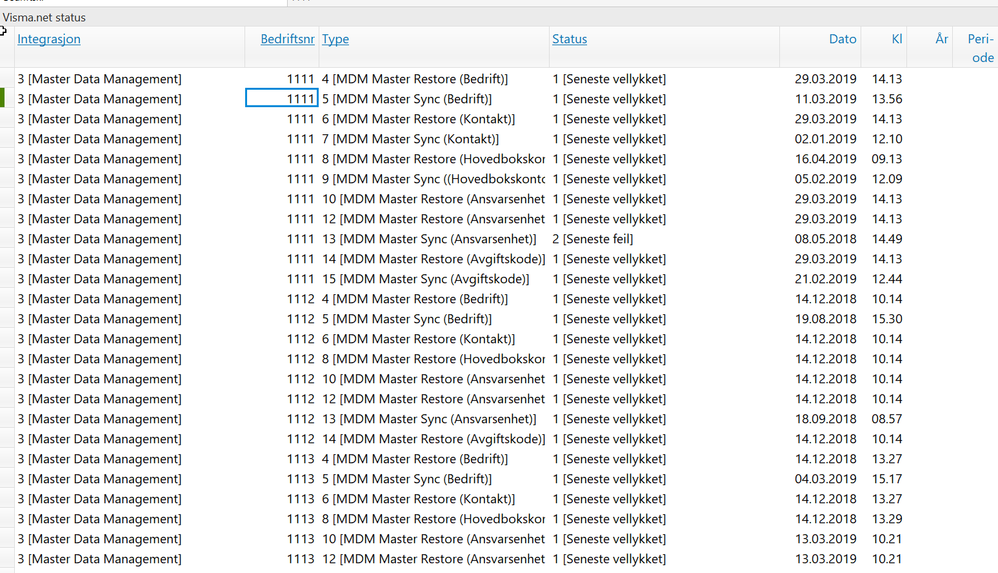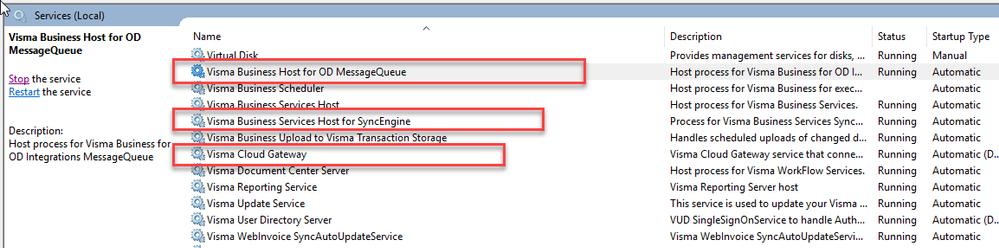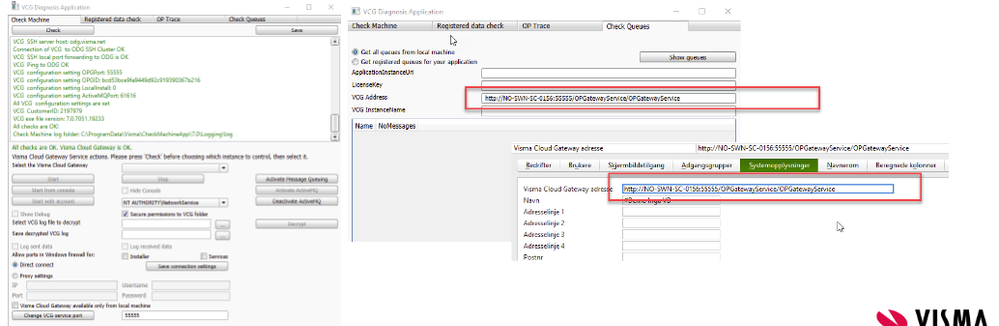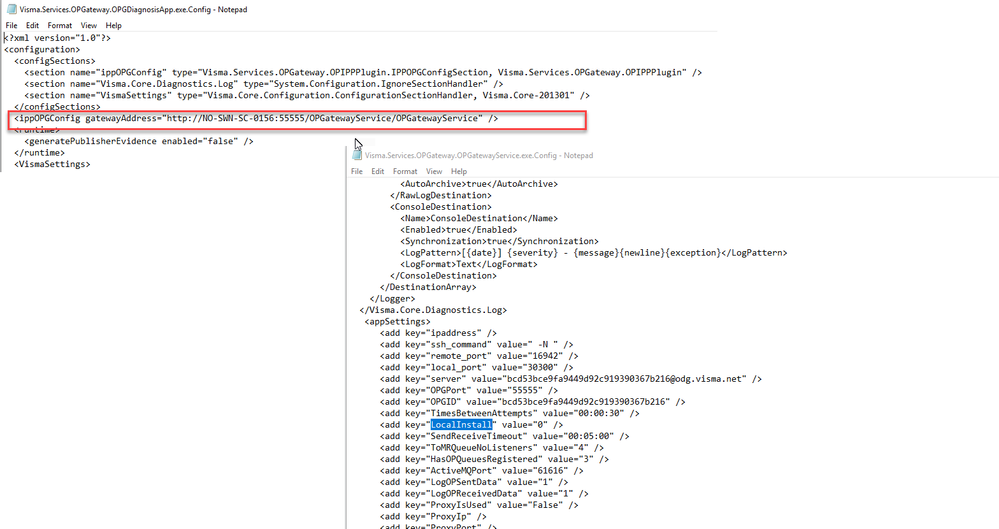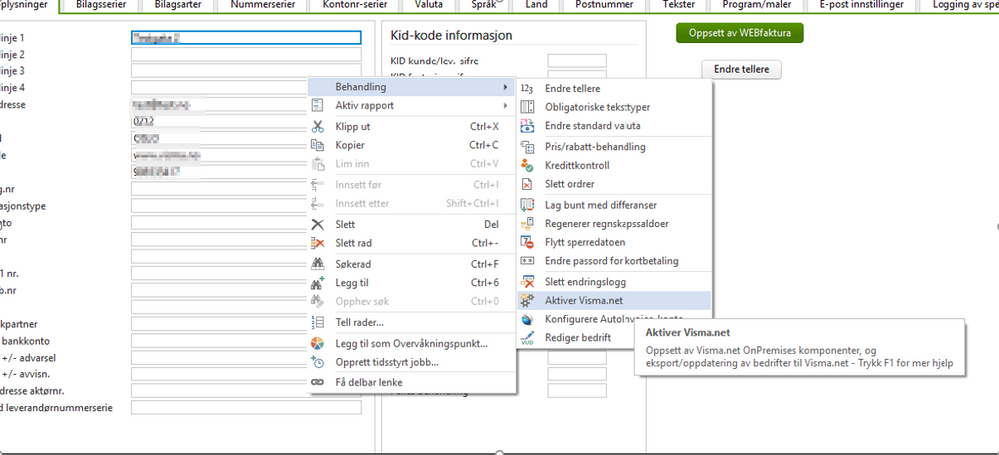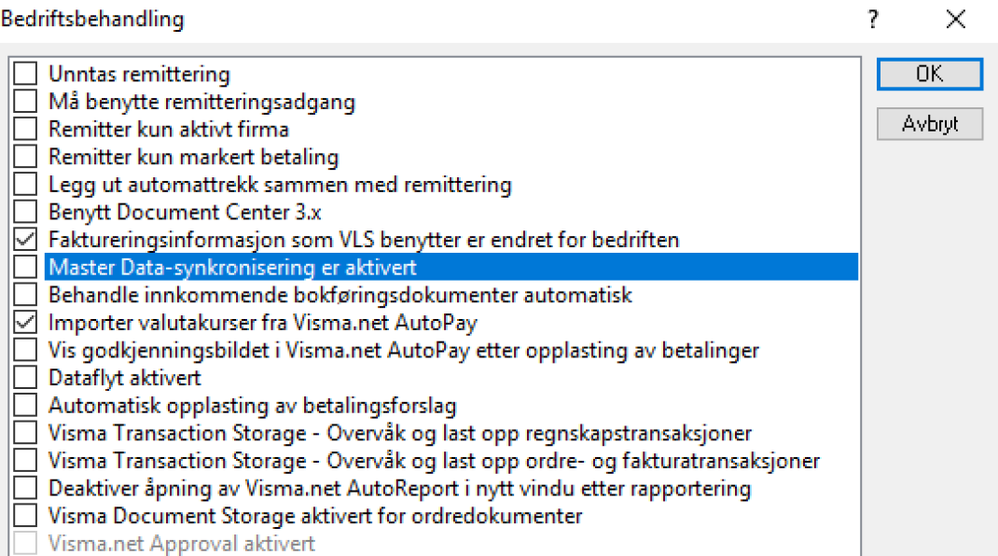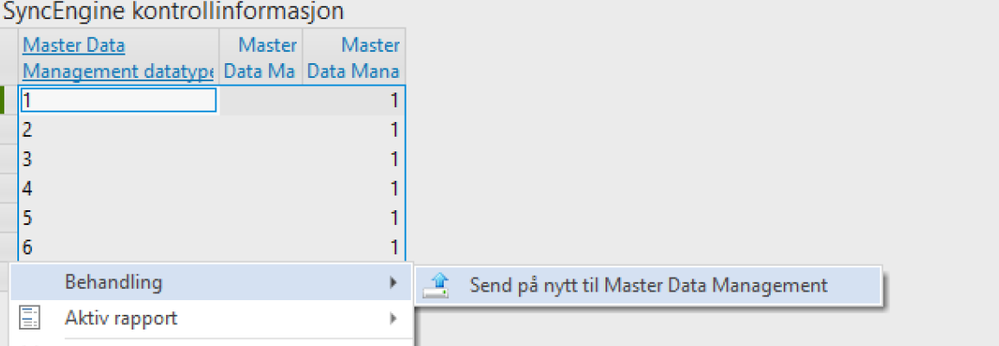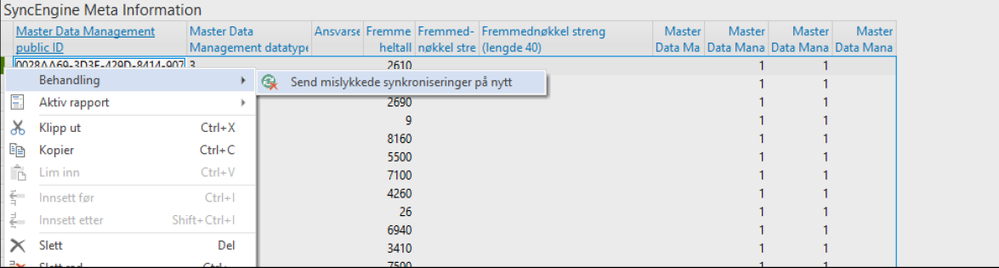for å automatisk få tildelt relevante områder i Mine områder.
for å automatisk få tildelt relevante områder i Mine områder.

 Brukertips
expand navigation
Brukertips
expand navigation
- Marker som ny
- Marker som lest
- Bokmerke
- Abonnér
- Utskriftsvennlig side
- Rapporter upassende innhold
Master Data Management (MDM)
- 0 Svar
- 2 liker
- 8218 Visninger
Master Data Management benyttes i all hovedsak for å sende informasjon om ansvarsenheter, kontoplan o.l til Visma.net. Informasjonen som sendes via MDM kan benyttes på tvers av visma.net tjenester.
Komme i gang med MDM
For å komme i gang med MDM er følgende punkter viktig å sjekke:
- Orgnr og landnr må være likt i Visma Business, Visma Document Center og visma.net
- ISO kode i Landtabellen må også være riktig, denne må stå til: NO
Ofte ved feilsøking er det ikke korrekt utfylt ISO-kode i Landtabellen, og dette må korrigeres før ny eksport og kobling opprettes:
- Land nr og orgnr må også fylles ut i Bedriftstabellen:
- Eksporter/oppdater bedrift (Bedriftsopplysninger, behandling ”Aktiver visma.net”).
- Kolonne “Visma.net bedrifts-ID” i Bedriftstabellen fylles ut
- Opprettes kobling mot VB applikasjon i visma.net
Unnta data fra MDM og send på nytt
Dersom visse opplysninger ikke skal sendes til MDM kan dette unntas i Bedriftsopplysninger og hent opp kolonnen «Unnta fra Master Data Management»:
Her kan du huke av for opplysninger du ikke ønsker å overføre:
Merk: Dersom noe informasjon mangler i Visma.net, men integrasjonsstatus i tabellen firma står tom kan det hjelpe å huke av for å unnta data fra mdm, vente til synk er ferdig (int. status blir tom igjen) og deretter sende på nytt.
Aktiver MDM fra Visma Business
Fra tabellen Bedrift kan du søke opp klienten du ønsker å aktivere MDM for, høyreklikk på klienten og velg «Aktiver Master Data Management».
Kontroller status for synkronisering
Viktige tabeller som er involvert:
Visma.net-Status
SyncEngine kontrollinformasjon
SyncEngine Meta Information
Kolonne i tabellen Bedrift - Integrasjonsstatus
Gå inn i Tabeller/Felles/Integrasjoner/SyncEngine kontrollinformation
Kolonne Master Data Management datatype
Det er 6 data typer som overføres til Visma.net. Dobbeltklikk i kolonnen for å se hvilke:
Kolonne Master Data Management behandling
Data er ikke overført så lenge det finnes en verdi i denne kolonnen.
Kolonne Master Data Management snapshot id
Tall i denne kolonnen viser hvor mange ganger data har blitt overført til visma.net.
For å se detaljer om hvilke data som er blitt overført til visma.net gå inn på Tabeller/Felles/Integrasjoner/SyncEngine META information
I eksempelet nedenfor har vi søkt etter data type 3 Hovedbok. Kolonne «Fremmednøkkel Heltall» viser hvilke hovedbokskonti som er blitt overført.
Kolonne Master Data Management status – viser status på overføring. Dersom det finnes en verdi i denne kolonnen, betyr det at enten systemet fortsatt jobber med å synkronisere data eller at feil har oppstått. Dobbeltklikk i kolonnen for å se detaljene på status.
Indikasjon på at data er overført til visma.net uten feil:
Tabell SyncEngine kontrollinformation
- Du har fått en verdi i kolonne MDM snapshot ID og kolonne MDM behandling er tom
Tabell SyncEngine META information
- Du har fått en verdi i kolonne MDM synk. Versjonsnr. og kolonne MDM status er tom
Har du fått feil i en av tabellene, kan du prøve å sende data på nytt. For å sende data på nytt, i tabellen SyncEngine kontrollinformation, velg data type som har feilet, høyreklikk og velg Behandling/Send på nytt til MDM.
Dersom dette ikke løser problemet bør du se etter feilmeldinger i SyncEngine loggen.
Visma.net status på tvers av klienter
Gå til Tabeller/Felles/Intergasjoner/Visma.net status
Integrasjonsstatus
I Bedriftstabellen har du i seinere versjoner en kolonne som heter "Integrasjonsstatus". Denne kolonnen forteller om det er en pågående synkronisering til Master Data Management, eller om det er ventende synkronisering. Kolonnen er viktig å kjenne til, da den vil fortelle deg status på synkronisering.
Hvem er master for MDM?
Det kan kun være èn master for MDM. Visma Business vil alltid være master for sending av Master Data Management uansett hvilket lønnssystem som benyttes.
Hvordan finne ut hvem som er master.
Tjenester innvolvert i Master Data Management:
- VismaCloudGateway
- VismaBusinessHostODMessageQueue
- VismaBusinessServicesHostSyncEngine
- Kjør Visma.Services.OPGateway.OPGDiagnosisApp.exe
- Sjekk adresse i systemopplysninger og i Visma.Services.OPGateway.OPGDiagnosisApp.exe.config
- Visma.Services.OPGateway.OPGatewayService.exe.Config - "LocalInstall" value="0"
- Kjør Visma.Services.OPGateway.OPGDiagnosisApp.exe
- Sjekk adresse i systemopplysninger og i Visma.Services.OPGateway.OPGDiagnosisApp.exe.config
- Visma.Services.OPGateway.OPGatewayService.exe.Config - "LocalInstall" value="0"
MDM – sjekkpunkter ved feilsøk
Hvis status er forskjellig fra 0 i kolonnen Integrasjonsstatus i Bedriftstabellen og det ikke er en pågående synk: Merk Statuser i Sync Engine kontrollinformation og Sync Engine Eeta information endrer seg ikke, kan følgende prosedyre følges:
1. Stopp Sync Engine (dette fordrer at det ikke er noen pågående synkroniseringer på eventuelle andre bedrifter/klienter i installasjon). Ref status i Integrasjonsstatus i tabellen Bedrift.
2. Deaktiver Master Data Management integrasjon på bedriften. Dette gjør du i Bedriftstabellen i kolonne "Bedriftsbehandling".
3. Fjern verdi i Integrasjonsstatusfelt i SQL. Verdi settes lik 0.
4. Eksporter bedrift til visma.net fra Bedriftsopplysninger
5. Aktiver Master Data Management på bedriften. Dette gjør du i Bedriftstabellen i kolonne "Bedriftsbehandling".
6. Start Sync Engine.
Vi anbefaler alltid ved feilsøking at Sync Engine startes i console. Her vil du få statusmeldinger på synkroniseringen fortløpende. Når prosessen er ferdig kjørt vil du få en status på at datatypen er "Finished".
Andre sjekkpunkter:
Er det korrekt organisasjonsnummer i Visma Business og Visma.net? Disse må samsvare
- Aktuelle tjenester står til “Running”
- Kobling mellom VB og visma.net er opprettet
- I Visma.net, under Settings/Integrert bedrifter
- Ingen dublikater med samme organisasjonsnr i Visma.net
- Likt antall rader i tabell “METAInformation” og i aktuell datatabell
- Ved inkonsistens:
- Send data på nytt til MDM. Dette gjøres fra tabellen SyncEngineKontrollInformation, via behandlingsmeny «Send på nytt til Master Data Management».
- Se for feilmeldinger i Visma.BusinessHost.SyncEngineService.exe
- På aktuell datatype sjekk format og collation i SQL. Kolonner skal ha desimalformat. Hvis format avvikler, kontakt support for script.
- Ved inkonsistens:
MDM - kjente problemstillinger
- “Incoming snapshot id is larger than…”
- Løsning: Send på nytt til MDM
- “Total count of entities is different than count of id’s”
- Løsning: Send på nytt til MDM
- “Invalid XML exception”
- Eksporter tabelldata til en tekstfil og bruk Notepad++ og søk etter verdi “x0”
- “Found entities with a same public id’s”
- Rydde opp i tabell “SyncEngine Meta Information” ved å utelate data fra MDM i Bedriftsopplysninger. Legge data tilbake og synkronisere de på nytt.
- “Application instances mismatch”
- Løsning: Sammenlign servernavn i register og ODBC
- Collation
- Løsning: collation må være lik på vbsys og klientbase før VB v12.10.1
- Bruk av “Felles tabeller”
- Løsning: MDM må aktiveres på master klienten
- Slår du av bruk av “Felles tabeller” - husk å gjenopprette triggere (egen behandlingsmeny i Bedriftstabellen)
- Feil kolonneformat
- Kolonner skal ha “decimal” format.
Vær oppmerksom ved sending av slettemelding og resending av data til MDM vil det ta tid før alt er synlig i visma.net. Tidsbruk vil være avhengig av datamengden som sendes.
Ofte stilte spørsmål:
«Vi opplever at hovedbokskontoer og ansvarsenheter ikke synkroniseres»
Dette tyder på at koblingen ikke lenger eksisterer, og det vil være behov for å aktivere MDM på nytt.
Følgende kan da gjøres:
Aktiver Visma.net fra Bedriftsopplysninger:
Gå til bedriftslisten, og skru av krysset for Mastardata aktivt i bedriftsbehandling :
Høyreklikk på bedriften og vel aktivere MDM :
Gå til synkengine kontrollinformasjon, og send alt på nytt :
Gå til syncengine metainformasjon, marker alt og send på nytt :
Master Data Management i visma.net Payroll hvor ERP er master:
Viktig informasjon i tilfeller der hvor ERP er master for MDM i visma.net Payroll.
Dersom det blir sendt slettemelding på Master Data Management fra ERP (Visma Business eller Visma Global) vil oppsett knyttet mot hovedbokskontoer i Payroll bli slettet - og må settes opp på nytt manuelt.
Oppsettet i payroll er knyttet external ID i MDM.
Relaterte brukertips
Her skal vi etter beste evne forsøke å gi noen tips for å unngå at faktura via Autoinvoice kommer i retur med en feilmelding. Vi oppdaterer fortløpende.
Nyttige sider
Karenlyst allé 56
0277 Oslo, Norge
Email: kundesenteret@visma.comCopyright © 2022 Visma.com. All rights reserved.